Seit einigen Tagen benutze ich, um meine Instastories susamammamäßig aufzuhübschen, meine eigenen Sticker. Wie das funktioniert? Ich verrate dir jetzt, wie du dir ganz einfach deine eigenen Sticker für die Instagram Story kreieren kannst und wie du sie in deine Instastory rein bekommst.
Wie gestalte ich einen Sticker für die Instagram Stroy? Was brauche ich dazu?
Weißt du noch früher? Wie wir Sticker auf dem Schulhof in unserem analogen, bunten Stickeralbum gesammelt und getauscht haben? Das war einmal. Heute hast du dein eigenes digitales Stickeralbum immer dabei: dein iPhone. In diesem kannst du sie nicht nur sammeln und verrotten lassen, du kannst deine ganz eigenen Sticker gestalten und via Social Media mit deinen Freunden oder deiner Community teilen. Dazu brauchst du lediglich ein iPhone/iPad, die App Adobe Sketch, etwas Kreativität sowie Übung darin, von Hand auf dem iPhone/iPad zu Zeichen oder zu Schreiben.
Kleiner Tipp: Benutze einen Apple Pencil oder irgendeinen anderen Stift, mit dem du über das Display in dein iPhone/iPad malen kannst. Da das iPad größer ist, wird es hierauf sicher einfacher gehen. Ich habe meine Sticker jedoch bisher alle auf meinem iPhone erstellt.
- Öffne die App Adobe Sketch und wähle ein Format aus. Für Zeichnungen nehme ich gerne ein quadratisches Format. Für Schriftzüge ein längliches und für Story-Rahmen ein 9:16 (Displaygröße) Format. Du kannst in der App auch eigene Formate anlegen.
- Jetzt wähle einen Pinsel aus, dessen Größe, die Farbe die du magst und den Fluss bzw. die Deckkraft, die die Farbe haben soll. Schon darfst du kreativ drauflos malen, zeichnen oder schreiben.
- Wenn dein Kunstwerk, dein individueller Sticker für die Instagram Story fertig ist, löschst du noch die Ebene ‚Hintergrund‘. Warum? Weil dein Sticker in der Instagram Story sonst einen weißen Hintergrund hat, jedoch sollte dieser transparent sein. Also am besten LÖSCHEN. Speichere deinen Sticker anschließend in Fotos auf deinem iPhone.
- Damit du auf deine Sticker schnellen und einfachen Zugriff hast, erstellst du nun ein neues Album in Fotos. Das kannst du einfach ‚Meine Sticker‘ nennen. Hierin kannst du immer wieder all deine neuen Sticker abspeichern und sammeln. Wow, das ist jetzt dein Stickeralbum.
Noch ein Tipp… in der App Over könnt ihr ebenfalls Sticker erstellen und kreieren und ganz viele andere schöne Dinge gestalten. Ich nutze sie ganz oft um Schrift auf meine Bilder zu machen oder Kollagen anzufertigen. Probiert es doch einfach mal aus.
Ich habe euch ja auch versprochen, euch mal all meine liebsten Apps für die Bild- & Videobearbeitung in einem Blogpost vorzustellen. Kommt noch. Hab es nicht vergessen. 🙂
Sticker in die Instagram Story kopieren – SO EASY
Ganz genau, du hast richtig gelesen. Um den Sticker für die Instagramstory genau dort hinein zu bekommen, wendest du easy peasy die Copy-Paste-Methode an. Ich erklär es dir fix.
- Mache in der Instagram App eine Story, wie du sie sonst auch machst. Achtung! Lade diese noch nicht hoch!
- Wechsle zu der App ‚Fotos‘ und gehe in dein Album ‚Mein Stickeralbum‘. Wähle einen Sticker aus, gehe unten auf den Pfeil mit dem Kästchen drum und klicke auf ‚Kopieren‘.
- Wechsle wieder in die Instagram App. Du müsstest jetzt wieder in der Story sein, die du eben erstellt und noch nicht hochgeladen hast.
Es sei denn, Instagram hat sich von selbst ganz geschlossen und führt dich wieder auf die Startseite. Das passiert manchmal und du musst leider (wenn du die Sequenzen nicht gespeichert hast) noch einmal von vorn mit der Story beginnen. - Wenn alles gut gegangen ist, ploppt nun unten links, kurz dein Sticker in einem kleinen Kästchen ‚Sticker hinzufügen‘ auf und du kannst einfach darauf klicken. Schon erscheint er in deiner Storysequenz.
Kleiner Tipp: Wenn du einen Sticker einmal in die Zwischenablage kopiert hast, kannst du diesen ohne hin und her wechseln durch die Apps auch einfach über die Schreibfunktion in der Story einfügen. Dazu einfach den Bildschirm gedrückt halten, bis das Fähnchen ‚Einsetzen‘ erscheint und drauf klicken. Ich mache das beispielsweise mit dem Sticker ‚Werbung‘ ganz gerne. - Bevor du die Story nun hochlädst, kannst du den Sticker beliebig skalieren und verschieben. Natürlich kannst du auch weitere Sticker hinzufügen.
Alle ‚Pimp my Instagram Story‘ Apps, die ich auch gerne verwende, in Ehren… aber Fact ist, Mädels und Jungs, es war noch nie so einfach, schöne Storys zu gestalten. Und keiner kann euren individuellen Look kopieren, denn dieser ist schließlich Handmade by YOU. Jetzt wünsche ich euch ganz viel Spaß beim kreativen gestalten und bin so gespannt, was ihr hübsches kreiert.
sharing is caring
Markiert mich doch gerne mit @susamamma in eurer ersten Instastory mit euren eigenen Stickern. Ich bin so gespannt und reposte es dann gerne in meiner Story.
War dieser Blogpost hilfreich? Hast du noch eine Frage oder bekommst etwas nicht hin? Lass mir gern ein Kommentar da und ich helfe, so gut ich kann.
Dieser Beitrag enthält unbezahlte Werbung in Form von Produktplatzierungen.









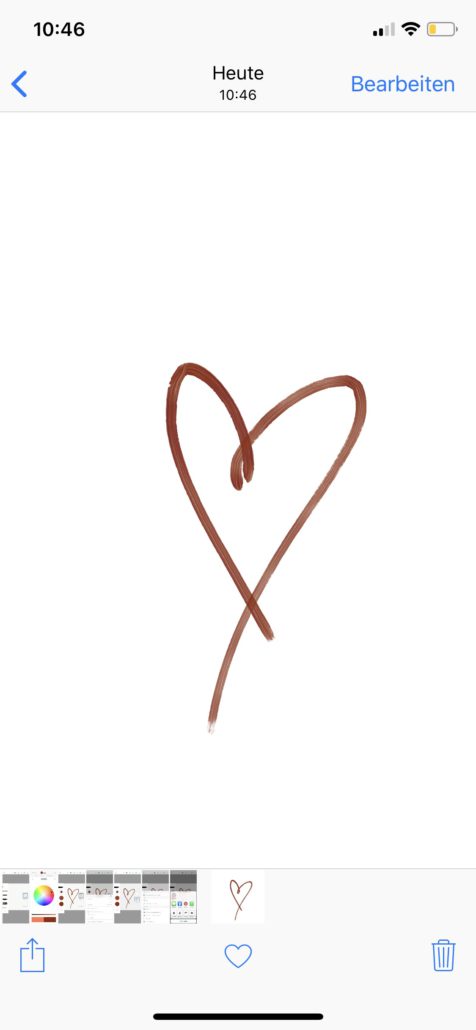
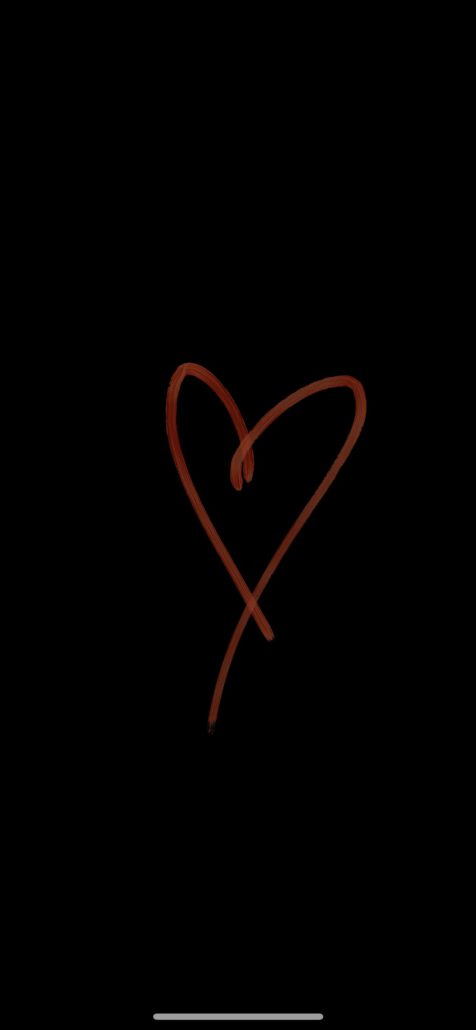














12 Kommentare
Das ist ein klasse Blogbeitrag! Vielen Dank für die vielen Tips! Ich probiere das gleich mal aus ??
Ahhh super liebe Claudia! Vielen Dank für dein Feedback.
Xx
Super erklärt!!! Danke!!!
Liebe Maike,
das freut mich sehr. Viel Spaß beim Ausprobieren. 🙂
Xx
Hey, danke für den tollen Beitrag! 🙂 Wie kann man denn in Over transparente Hintergründe erstellen? Hab das irgendwie noch nicht ganz hinbekommen….oder braucht man Premium?
Liebe Sophia,
Wenn du ein neues Projekt erstellst, findest du am Anfang eine Maske in der du gefragt wirst, welche Hintergrundfarbe du haben möchtest. Hier kannst du einfach auf Transparent klicken. Ich denke das geht auch in der freien Version?!
Lass es mich wissen.
Xx
Susanna
Toller Beitrag liebe Susanna 🙂 Wieder etwas neues dazu gelernt 🙂
Liebe Melli, danke für dein liebes Feedback. Ich freue mich.
Xx Susanna
Huhu, vielen Dank für die tolle Anleitung. Leider kann ich die Bilder aus meiner Galerie nicht kopieren.. 🙁 Das führt dann natürlich dazu, dass sie nicht in der Zwischenablage erscheinen.. hast du irgendeinen Tipp wie es sonst funktionieren könnte?
Liebe Grüße, Anastasia
Hmmm…das ist doof. Was hast du denn für ein Handy?
Liebe Grüße
Susanna
Hallo Susanna ??♀️
Erstmal vielen Dank für den tollen Beitrag ? ich bin Grafikdesignerin und würde gerne meine erstellen Sticker zum Kauf zur Verfügung stellen. Könntest du mir diesbezüglich Tipps geben, wie ich das genau angehen sollte?
Vielen Dank im Voraus.
Hallo Gözde,
Vielen Dank für dein liebes Feedback. Ich denke es macht Sinn sie einigen Influencern kostenfrei zur Verfügung zu stellen. Die Follower werden bestimmt nachfragen, woher der Influencer die Sticker hat. So bekommst du Werbung.
Viel Erfolg
Susanna